Како направити аутоматски садржај у Мицрософт Ворд-у
У МС Ворд-у можете обавити разне задатке, а не увек радити у овом програму ограничено је на банално куцање или уређивање текста. Стога, приликом обављања научног и техничког рада у Речи, куцањем апстрактне, дипломе или радног листа, израде и припреме извјештаја, тешко је учинити без онога што се обично назива објашњавањем (РЛП). Сама РПП мора садржати садржај (садржај).
Често, студенти, као и радници различитих организација, најпре дају главни текст објашњења, додајући томе главне одељке, подсекције, графичку подршку и још много тога. По завршетку овог рада, они иду директно на дизајн садржаја креираног пројекта. Корисници који не знају све функције Мицрософт Ворда започињу да упишу имена сваког одсека у колони, показују странице које одговарају њима, поново проверавају шта се десило, често исправља нешто у току и тек онда дати завршени документ наставнику или шефа.
Овај приступ дизајнирању садржаја у Ворду добро функционише само са документима мале количине, што може бити лабораторијски или стандардни прорачун. Ако је документ термински папир или теза, научна теза и тако даље, одговарајући РПГ ће се састојати од неколико десетина главних секција и још више подсекција. Дакле, дизајн садржаја таквог великог фајла ручно узима много времена, паралелно, троши живце и снагу. На срећу, можете аутоматски садржавати садржај у Ворду.
Креирање аутоматског садржаја (садржаја) у Ворду
Најтачнија одлука је да почнете са стварањем било ког великог документа великог обима са стварањем садржаја. Чак и ако нисте написали ни једну линију текста, пошто сте потрошили само 5 минута на прелиминарну поставку МС Ворд-а, у будућности ћете уштедјети знатно више времена и живаца, усмеравајући све напоре и напоре искључиво за рад.
1. Отворите Ворд, кликните на картицу "Линкови" , која се налази на траци са алаткама на врху.
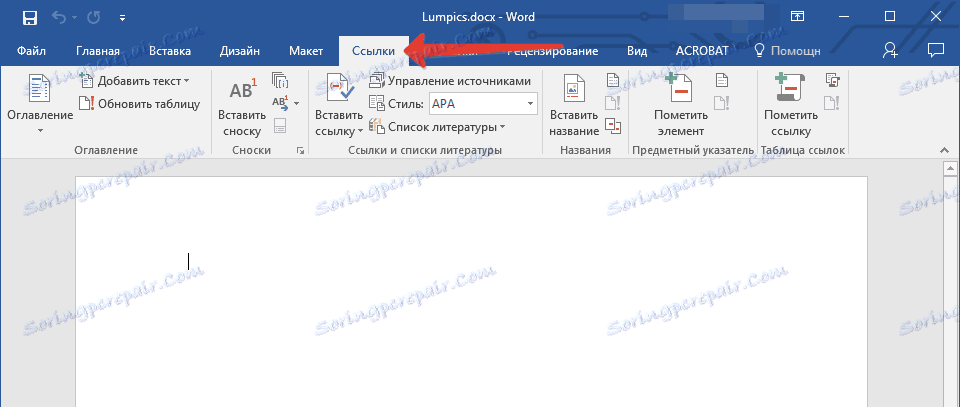
2. Кликните на "Садржај" (први на левој страни) и креирајте "Ауто-Скупљени Садржај" .
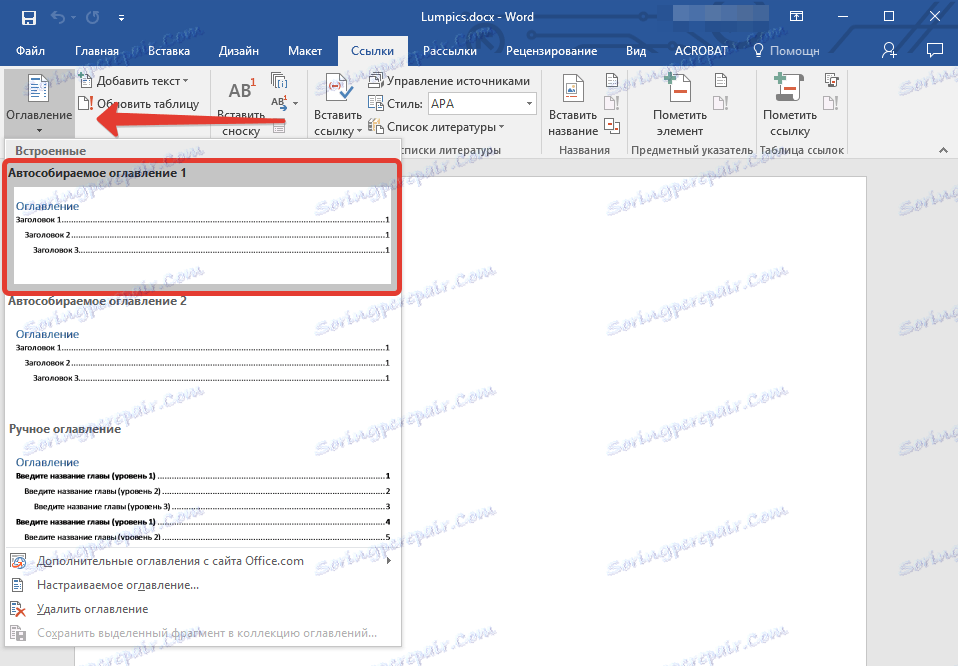
3. Видећете поруку да не постоје ставке садржаја, што заправо није изненађујуће, јер сте отворили празну датотеку.
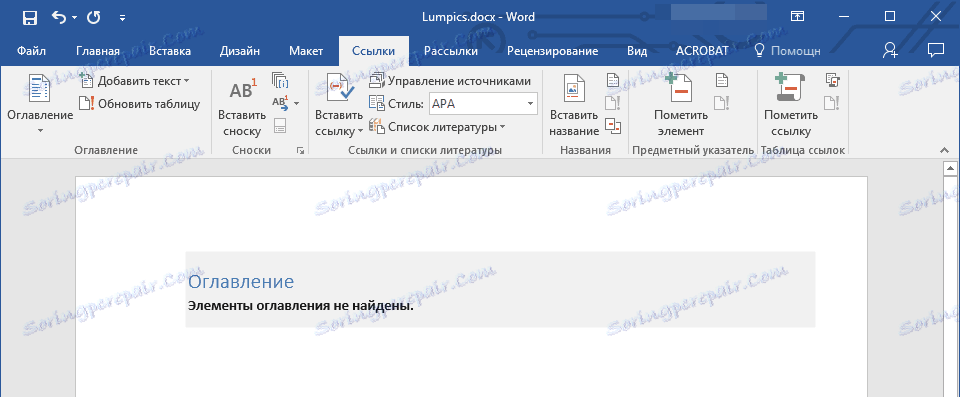
Напомена: Даље "означавање" садржаја који можете да урадите док куцате (што је згодније) или на крају рада (потребно је знатно више времена).
Прва аутоматска тачка садржаја (празна) која се појавила пред вама је кључна табела садржаја, под капом од које ће се прикупљати све остале тачке рада. Ако желите додати нови наслов или титл, једноставно поставите показивач миша на жељену локацију и кликните на ставку "Додај текст" која се налази на горњем панелу.
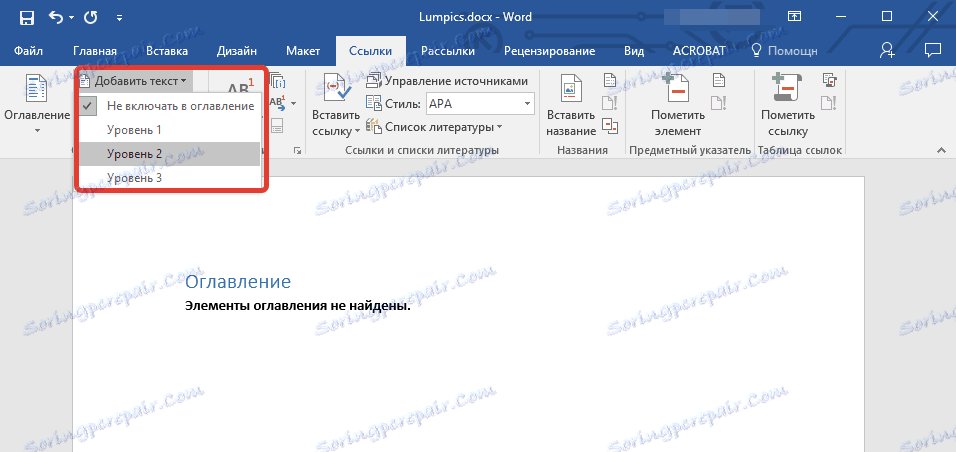
Напомена: Сасвим је логично да можете креирати не само заглавља нижег нивоа, већ и основне. Кликните на место где желите да га поставите, проширите ставку "Додај текст" на контролној табли и изаберите "Ниво 1"
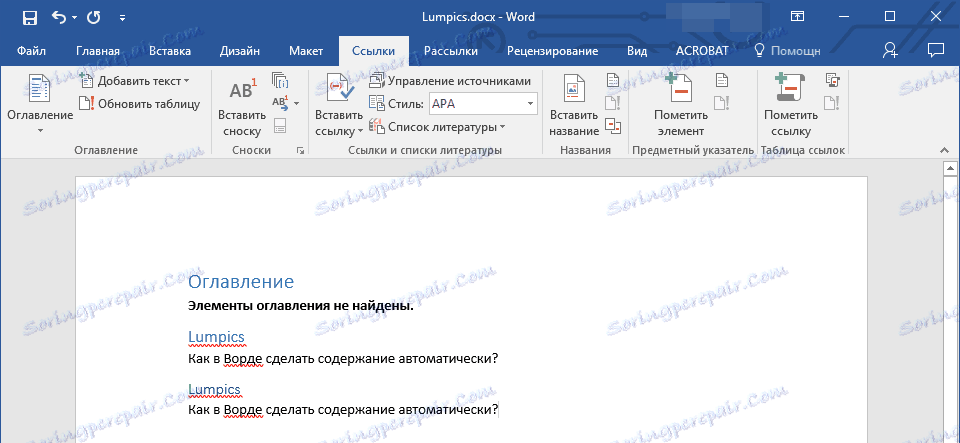
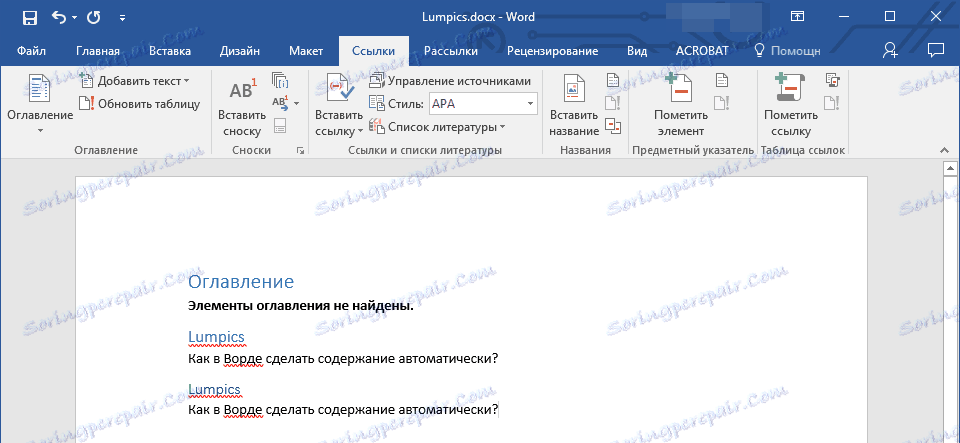
Изаберите жељени ниво наслова: што је већи број, дубље ће бити наслов.
Да бисте прегледали садржај документа, као и да брзо крећете кроз свој садржај (креиран од вас), идите на картицу "Преглед" и изаберите режим приказа "Структура" .
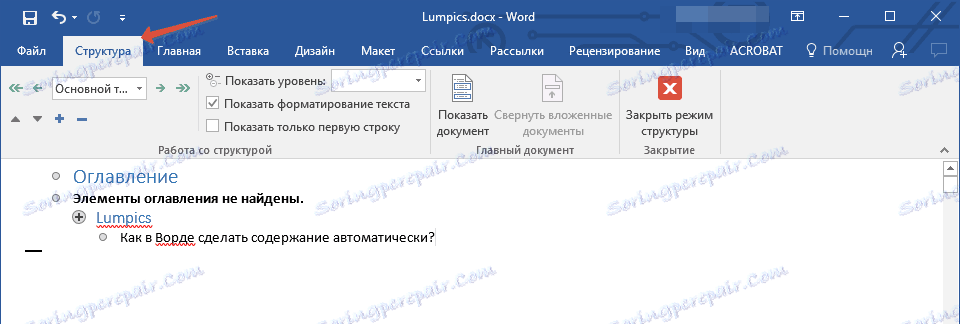
Ваш цео документ је подељен на параграфе (наслове, титлове, текст), од којих свака има свој ниво, које сте претходно одредили. Одавде, између ових тачака, можете брзо и једноставно пребацити.
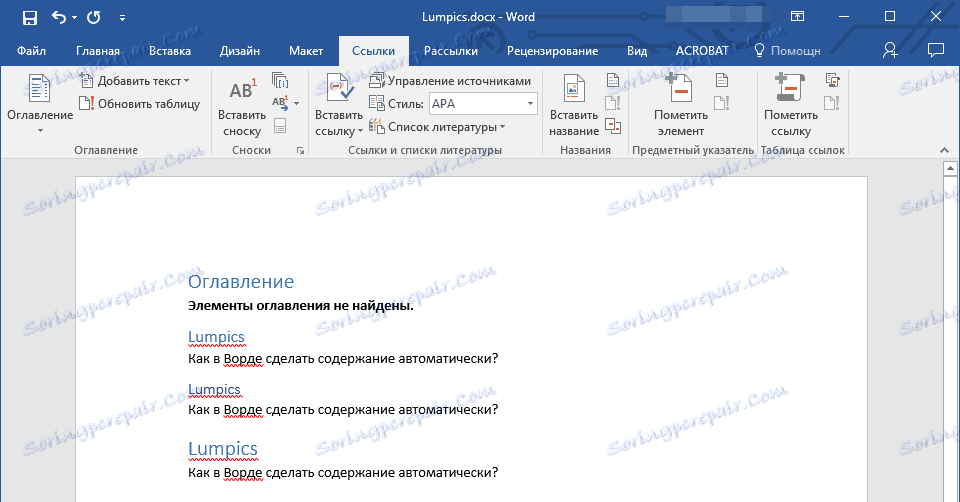
На почетку сваког наслова налази се мали плави троугао, кликом на који можете сакрити (колапсати) сав текст који се односи на овај заглавље.

Док пишете, текст који је креиран на самом почетку "Садржаја са аутоматским одабиром" ће се променити. Приказаће се не само наслове и поднаслови које направите, већ и визуелно приказани бројеви страница на којима почињу, ниво заглавља.
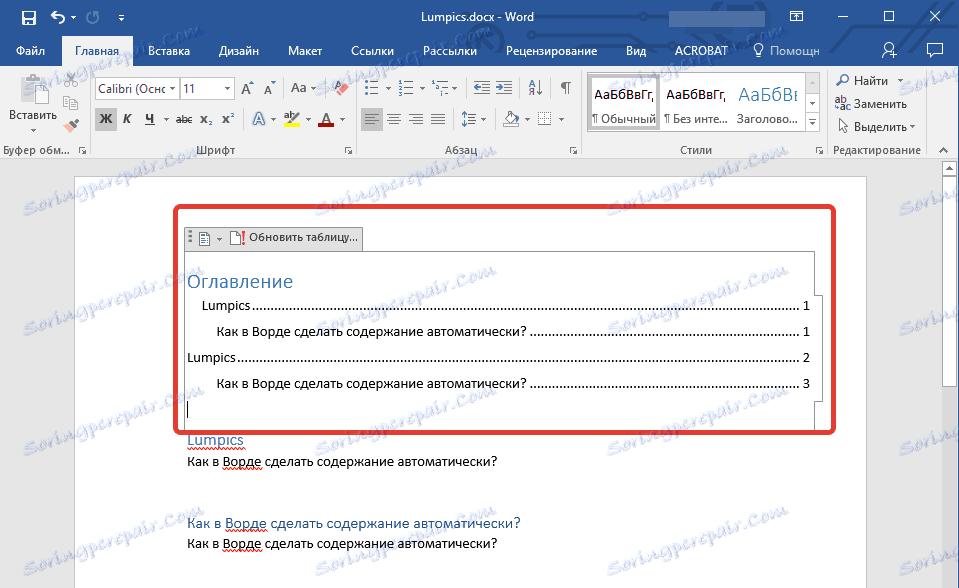
Ово је веома потребан ауто-садржај за сваки рад у обиму, што је врло лако учинити у Ворду. Садржај ће бити на почетку вашег документа, као што је потребно за РПГ.
Аутоматски генерисана табела садржаја (садржаја) је увек добро усклађена и исправно форматирана. Заправо, изглед наслова, титлова, као и читав текст увек се може променити. То се ради на исти начин као и величине и фонта било ког другог текста у МС Ворду.
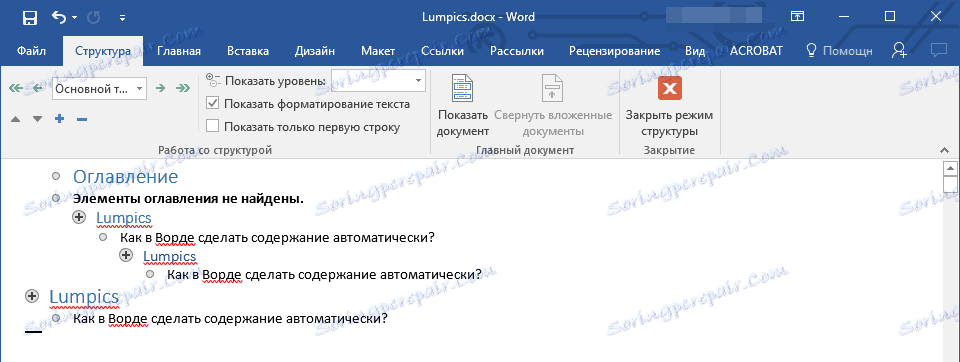
Док се рад напредује, аутоматски ће се садржај додати и проширити, додати ће се нови бројеви и бројеви страница, а из секције "Структура" увек можете приступити неопходном дијелу вашег рада, погледајте поглавље неопходно, а не помјерите документ ручно . Вреди напоменути да је посебно погодно радити са документом са аутосугестијом након што се извози у ПДФ датотеку.
Лекција: Како претворити ПДФ у Ворд
То је све, сада знате како направити аутоматски садржај у Ворду. Важно је напоменути да се ово упутство односи на све верзије производа од Мицрософт-а, односно да направите аутоматску садржају у Ворду 2003, 2007, 2010, 2013, 2016 и свим другим верзијама ове компоненте канцеларијског пакета. Сада знате нешто више и моћи ћете радити продуктивније.